Voici la traduction en français, en conservant tous les éléments techniques et la mise en forme :
Les diagrammes circulaires sont parfaits pour montrer des proportions en un coup d'œil. Mais soyons honnêtes - un camembert sans étiquettes est aussi utile qu'un compteur de vitesse sans chiffres. Ces parts colorées ne signifient rien sans savoir ce qu'elles représentent.
Bonne nouvelle : Ajouter des étiquettes dans Google Sheets est plus simple que vous ne le pensez. Encore mieux ? Avec des outils d'IA comme Excelmatic, vous pouvez automatiser tout le processus tout en obtenant des résultats professionnels. Voici votre guide complet.
Pourquoi les étiquettes sont plus importantes que vous ne le croyez
Avant de passer au "comment", parlons du "pourquoi" les étiquettes sont indispensables :
- Le contexte est roi : Une part bleue peut signifier "Ventes Q1" ou "Fournitures de bureau" - les étiquettes éliminent les suppositions
- Meilleures décisions : Les parties prenantes comprennent instantanément votre histoire de données
- Finition professionnelle : Les graphiques étiquetés paraissent plus crédibles dans les présentations
La méthode manuelle : Ajouter des étiquettes dans Google Sheets
Pour ceux qui préfèrent un contrôle manuel, voici les étapes :
Préparez vos données :
- Colonne A : Catégories (ex : "Produit A", "Produit B")
- Colonne B : Valeurs (ex : chiffres de ventes)
- Astuce pro : Gardez vos données propres - des données erronées donnent des résultats erronés
Créez votre graphique :
- Sélectionnez vos données
- Cliquez sur Insertion > Graphique
- Choisissez "Diagramme circulaire" dans l'éditeur de graphique
Ajoutez les étiquettes :
- Cliquez sur votre graphique > Éditeur de graphique > Onglet Personnaliser
- Sous "Diagramme circulaire", trouvez "Étiquette de part"
- Choisissez ce qu'afficher : Catégorie, Valeur, Pourcentage ou combinaison
Améliorez l'apparence :
- Ajustez la taille et la couleur de police pour que les étiquettes ressortent
- Pensez à placer les étiquettes à l'extérieur des parts si elles sont trop serrées
La méthode intelligente : Laissez l'IA faire le travail
C'est là qu'Excelmatic change la donne. Au lieu de naviguer dans les menus :
- Importez vos données dans Excelmatic (se connecte directement à Google Sheets)

- Dites ce dont vous avez besoin : "Crée un diagramme circulaire affichant les données de ventes du Q2."
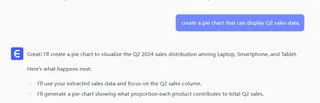
- Obtenez un graphique de qualité pro en quelques secondes, avec :
- Des étiquettes parfaitement placées
- Une optimisation automatique des couleurs
- Un formatage intelligent des étiquettes (pas de chevauchement !)
Bonus : Excelmatic peut suggérer de meilleurs types de graphiques si un camembert n'est pas idéal pour vos données.
Problèmes courants d'étiquetage (et comment les résoudre)
Même avec Google Sheets, vous pourriez rencontrer des problèmes :
Problème : Étiquettes qui disparaissent
Solution : Vérifiez que votre plage de données inclut les en-têtesProblème : Texte qui se chevauche
Solution : Utilisez l'optimisation automatique d'Excelmatic ou ajustez manuellement les positionsProblème : Pourcentages incorrects
Solution : Vérifiez que vos valeurs totalisent correctement (Excelmatic le signale automatiquement)
Astuces pro pour des diagrammes circulaires de niveau supérieur
- Limitez vos parts : 5-7 maximum (regroupez les petites catégories dans "Autre")
- Allez au-delà des étiquettes basiques : Ajoutez des annotations pour les insights clés
- Rendez-le interactif : Avec Excelmatic, créez des effets de survol révélant plus de données
Quand passer du manuel à l'IA
Pensez à utiliser Excelmatic quand vous :
- Travaillez régulièrement avec plusieurs graphiques
- Avez besoin de visuels homogènes et prêts pour présentation
- Voulez gagner des heures sur la visualisation de données
En résumé ? Ajouter des étiquettes manuellement fonctionne, mais les outils d'IA comme Excelmatic transforment une tâche de 10 minutes en 10 secondes - avec de meilleurs résultats.
Prêt à créer des graphiques plus intelligents ?
Que vous choisissiez la méthode manuelle ou que vous laissiez Excelmatic s'en charger, des graphiques correctement étiquetés rendront vos données plus claires et percutantes. Pour les équipes qui vivent dans les tableurs, l'approche IA n'est pas juste pratique - c'est révolutionnaire.
Essayez Excelmatic gratuitement dès aujourd'hui et voyez combien de temps vous pouvez gagner sur la visualisation de données (tout en vous améliorant). Votre futur vous remerciera quand ce rapport trimestriel sera fait en minutes, pas en heures.






